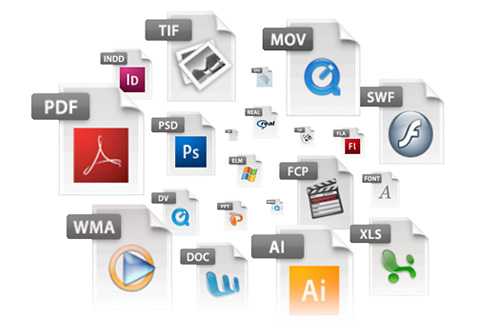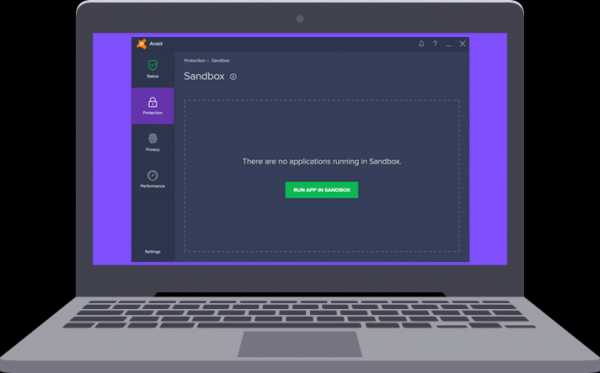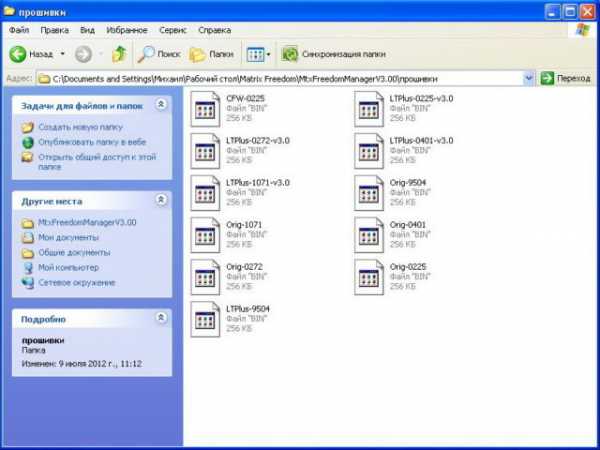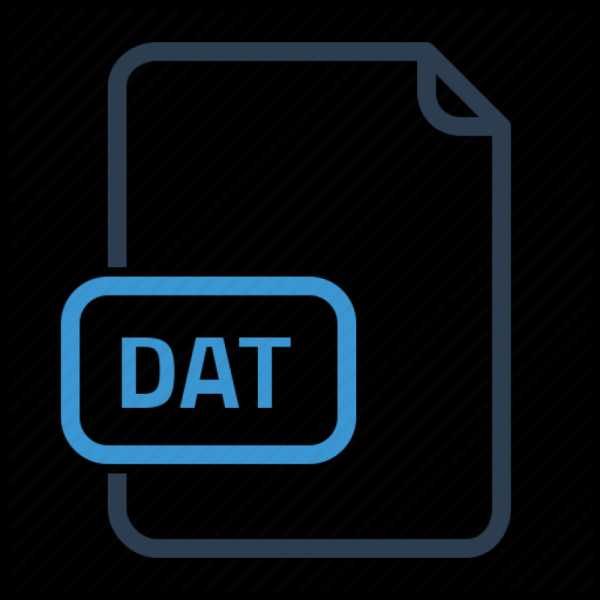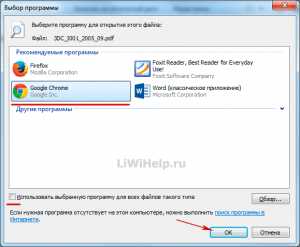Как отправить файл пдф в ватсап
Как отправить PDF-файлы по Whatsapp
Разработчики популярного мессенджера с каждым новым обновлением добавляют в программу все большее количество возможностей, постепенно расширяя аудиторию приложения. Если раньше Whatsapp использовался в основном для неформального общения, то сейчас все чаще его используют деловые люди для общения с коллегами и партнерами, проведения групповых видеоконференций и отправки документов. Важно знать, как отправить pdf по whatsapp, для того чтобы использовать все возможности мессенджера по максимуму.

Как отправить PDF файл по Ватсапу
Через iPhone
Владельцы компании Apple очень ревностно относятся к политике конфиденциальности и авторским правам, поэтому владельцам гаджетов на операционной системе iOS сложнее ответить на вопрос – как отправить файл пдф в ватсап. Ведь для использования функции отправки файлов им приходится загружать файлы на виртуальное хранилище ICloud Drive, и через него загружать документы в чат.

Через Android
Процесс загрузки пдф-файлов в приложение, поддерживаемое системой Android, намного легче. Для отправки документа:
- загрузите документ в телефон;
- откройте приложение, затем чат с нужным пользователем или группу;
- нажмите иконку-скрепку в правом нижнем углу окна чата;
- в появившемся списке форматов выберите «Документы»;

- откроется перечень всех файлов в выбранном формате, среди которых нужно найти тот, который нужно отправить;
- нажимаем на него и отправляем пользователю.
Имеется возможность переслать документ от другого собеседника. Для этого зажмите сообщение с файлом, возле текста появится стрелка. Выберите чат для пересылки и нажмите «переслать».
Как отправлять любые файлы в WhatsApp
В последнем обновлении мессенджера WhatsApp пользователи устройств под управлением iOS и Android получили возможность отправлять файлы.
Чтобы отправить документ в приложении WhatsApp для Android необходимо в диалоге нажать на «скрепку», после чего появится меню, первым пунктом в котором будет «Документ». На iPhone соответствующее меню можно вызвать нажатием на «стрелку» слева от поля ввода сообщения. В появившемся списке нужно выбрать «Поделиться документом».
Помимо этого, теперь пользователи могут пересылать любые фотографии и изображения без сжатия качества, а также выбрать начертание шрифта (жирный или курсив) нажав на нужное слово или участок текста.
Способы передачи файлов с компьютера в Ватсап
В том, как отправить фото с компьютера на Ватсап, нет ничего сложного, и не потребуется много времени. Это можно сделать двумя способами.
 Отправить фото Ватсап.
Отправить фото Ватсап.Способы передачи видео и фотографий с компьютера на Ватсап
Фотографии и видео с компьютера на WhatsApp можно передать, используя утилиту Whatsapp Web или эмулятор BlueStacks на своем ПК.
Использование WhatsApp Web
С помощью этой утилиты можно заходить в свой аккаунт на Ватсапе и вести общение в нем, пользуясь для этого компьютером.
Плюсы такого метода:
- вход в свою учетную запись с ПК;
- более удобная отправка сообщений, видео и картинок, чем с телефона;
- полностью сохраняются переписка и настройки владельца, так как все данные хранятся на центральном сервере;
- можно менять данные профиля и статус из WhatsApp Web;
- сохраняется привязка телефона к аккаунту: никто не войдет в учетную запись Ватсапа с компьютера, кроме владельца;
- уведомления о сообщениях можно получать на Рабочий стол ПК и просматривать их в миниатюрном формате.
 Передача видео на Ватсап
Передача видео на ВатсапДля использования программы нужно:
- Скачать подходящую для операционной системы ПК версию программы.
- После установки приложения на мониторе компьютера появится QR-код.
- Запустить приложение WhatsApp Web у себя на телефоне.
- Нажать в Ватсапе на смартфоне три точки в правом верхнем углу и выбрать пункт «WhatsApp Web».
- Направить камеру смартфона на монитор ПК с QR-кодом. Произойдет синхронизация компьютера и телефона, на ПК откроется приложение Ватсап.
Потом на компьютере, в программе, выбрать адресата, которому надо переслать видео или фото, и в верхнем правом углу нажать на скрепку. Откроется окно с доступными действиями (фото и видео, камера, документ, контакт), надо кликнуть в нем «фото и видео». На компьютере откроется проводник, нужно будет выбрать снимки или видео для отправки. К нему можно добавить текст, и контент готов к отправке.
С помощью эмулятора BlueStacks
BlueStacks – утилита, дающая возможность запускать на компьютере с операционной системой Windows мобильные приложения, применяемые в ОС Android. Можно синхронизировать свои приложения и сервисы на разных устройствах, если BlueStacks привязан к аккаунту мобильного телефона.
 BlueStacks.
BlueStacks.Перед установкой нужно ознакомиться с минимальными параметрами ПК, необходимыми для установки утилиты.
Установка и использование эмулятора:
- Скачать эмулятор BlueStacks на компьютер.
- В открывшемся окне утилиты согласиться с политикой конфиденциальности и условиями предоставления услуг.
- В следующем окне установленной программы ввести свой логин и пароль от аккаунта Google.
- После того как аккаунт подтвержден, в программе кликнуть на значок Google Play и в поиске написать «WhatsApp».
- Когда появится файл «Ватсап Мессенджер», нажать на нем «установить».
- После установки откроется окно программы, и эмулятор попросит ввести свой номер телефона, чтобы отправить код по SMS.
- Далее в нужное поле ввести код, полученный по SMS, и Ватсап активируется на эмуляторе BlueStacks.
Если у пользователя в аккаунте Google есть резервная копия контактов, то Ватсап автоматически синхронизирует их. Если же копии нет, то все контакты придется вводить вручную. Делается это по тому же принципу, как и в Вацапе на телефоне.
Для того чтобы переслать файл адресату, следует выбранный контент перетащить с компьютера мышкой в окно BlueStacks. Затем открыть в Ватсапе аккаунт получателя, кликнуть на скрепку, выбрать в новом окне значок «Галерея» (для отправки файла выбрать «Документ»). Потом нажать на файл, который нужно отправить, он откроется в окне адресата. К нему, при желании, добавляется текст, и контент можно отправлять.
Как переслать в WhatsApp файлы в ZIP, RAR, APK, EXE, PDF, DOC, PPT, XLS
Мессенджер WhatsApp — это сегодня одно из наиболее популярных кроссплатформенных приложений, с помощью которых мобильные юзеры во всем мире переписываются с друзьями и коллегами, знакомятся, пересылают фотки, видеоролики, общаются, в общем.
Говорят даже, что WhatsApp по количеству активных пользователей уверенно догоняет глобальные соцсети именно потому, в частности и потому, что сама по себе программка крайне проста в освоении и использовании, в ней нет надоедливой рекламы, помимо этого любой может его скачать и поставить на свой смартфон или планшет и юзать бесплатно.
Другое дело, что у WhatsApp, как и у всех аналогичных программных продуктов, кроме широких возможностей для общения имеются и некоторые ограничения, в некоторых случаях довольно некомфортные, надо сказать.
Одно из таких неприятных ограничений — это формат файлов, в котором пользователю позволяется пересылать аудио, видео, разного рода графику и документы через мессенджер.
{дополнено 15/07/2017}
С последним апдейтом WhatsApp юзеры наконец-то получили возможность свободно (т.е. примерно как в Skype) НАПРЯМУЮ пересылать/получать в мессенджере файлы в самых разнообразных форматах.
Однако новый функционал доступен только в самой свежей версии WhatsApp. Потому если ничего похожего в своем Ватсапе в данный момент времени вы не наблюдаете, просто обновите его. Нужна версия WhatsApp Messenger от v. 2.17.254 и новее.
К слову, на момент публикации этого дополнения ее еще не было в «отечественном» Play Маркете, потому скачали мы обнову, как водится с APKMirror (вот ссылка), притом уже в версии 2.17.261 beta.
После успешного обновления WhatsApp поддержка отправки/получения файлов включается в нем автоматически. Напрямую отправлять теперь можно файл любого формата, однако имейте в виду что размеры файлов, которые вы можете пересылать в WhatsApp, ограничены. В ОС Android за раз отправить можно файл «весом» не более 100 MB, в iOS — не более 128 MB.
как переслать файл в WhatsApp
Очень просто. Открываем чат, внизу экрана тапаем значок в виде «скрепки» (стандартно обозначающий вложение), в появившемся меню выбираем тип файла (непонятно, правда, зачем, поскольку формат может быть любым), далее находим и тапаем сам файл, и он отправляется вашему собеседнику. В чате появится картинка, обозначающая тип отправленного файла и его название.
изображения WhatsApp теперь можно пересылать без сжатия
То есть, если перебрасывать картинку в чате напрямую, то мессенджер ее автоматически сжимает. Потом если получатель будет просматривать ее только в своем Ватсапе, то как правило хватает и такого разрешения. Но если эту картинку он попытается посмотреть на большом экране или распечатать, то качество его наверняка расстроит.
Так вот, чтобы такого не было, и отправленная вами картинка получателю дошла в исходном своем качестве, надо просто отправить ее описанным выше способом. То бишь: тапаем «скрепку» -> в меню выбираем «Документ» -> указываем нужно изображение. Картинка будет отправлена без сжатия.
старый, но полезный контент от 05.01.2014
А если надо переслать документы или, к примеру, заархивированный в RAR файлик? (Не знаете, что это такое? Здесь можно скачать архиватор RAR бесплатно).
На самом деле, конечно, просто так пересылать доки и RAR-ахивы, а также ZIP, APK, EXE, PDF, PPT и XLS в WhatsApp не получиться. Но при и грамотном подходе к делу с помощью WhatsApp пересылать можно любые файлы, притом быстро и просто. Сейчас расскажем, как это сделать.
Итак, как пересылать файлы в формате ZIP, RAR, APK, EXE, PDF, DOC, PPT, XLS в WhatsApp:
ШАГ 1: Первым делом надо скачать установить на своем смартфоне и/или планшете мобильные приложения онлайн-сервисов Dropbox (облачное хранилище данных) и CloudSend (отправка файлов). Обратите внимание: нужны именно оба приложения (оба есть на Google Play).
ШАГ 2: Открываем CloudSend, программка попросит разрешить привязку к вашему эккаунту в Dropbox. Разрешаем.
ШАГ 3: Далее те файлы, которые надо пересылать, просто отправляем на Cloudsend. Приложение автоматически перегрузит их на ваш Dropbox-эккаунт, после чего вы получите ссылку (т.е. предварительная загрузка файлов на Dropbox не требуется).
ШАГ 4: Теперь копируем данную ссылку и отправляем ее через WhаtsApp своему собеседнику, который потом скачивает и открывает файл в любом формате.
Разумеется, в этом опция пересылки файлов в такой способ не является встроенной функцией мессенджера WhаtsApp, но она работает. Плюс вся процедура осуществляется через защищенные серверы.
Как я могу отправлять и сохранять документы
В WhatsApp есть возможность отправлять документами так же, как вы отправляете медиафайлы, контакты или местоположения.
Вы можете обмениваться документами только, если вы используете Windows Phone 8.1 или более поздние версии. Максимально допустимый размер файла составляет 100 Мб.
Чтобы отправить документ
- Откройте чат, в который вы хотите отправить документ.
- Нажмите на иконку со скрепкой.
- Выберите Документ.
- Выберите документ из предлагаемого списка: вашего телефона, SD-карты или OneDrive.
- Нажмите да, чтобы подтвердить после выбора документа.
Чтобы сохранить документ
Документы сохраняются в телефоне автоматически, как только они будут получены и загружены через WhatsApp. Они расположены в папке Изображения телефона или SD-карты, в зависимости от контроля памяти на вашем телефоне (настройки > система > контроль памяти).
Чтобы получить доступ к документам, вам понадобится приложение file manager. Перейдите к вашей SD-карте или Телефон > Изображения > WhatsApp.
Внимание: Вам нужно установить приложение PDF reader на ваш телефон, чтобы иметь возможность просматривать отправленные или полученные PDF-документы.
Удачи,
Служба поддержки WhatsApp
Как передать файл в WhatsApp без потери качества
Всем доброго времени суток... Мессенджеры прочно вошли в нашу жизнь и уже постепенно, но настойчиво начали вытеснять такой привычный способ передачи файлов, как электронная почта. И это вполне логично – тут и интерфейс попроще, и навязчивой рекламы нет. Процент людей, у которых установлен WhatsApp, гораздо выше доли адептов «электропочты». Поэтому неудивительно, что и для отправки файлов пользователи теперь всё чаще выбирают мессенджеры. Но вот проблема – при стандартной пересылке изображение (фотография, иллюстрация) подвергается значительному сжатию. Сегодня рассмотрим способ как передать файл в WhatsApp без потери качества.
Если цель отправки файла – просмотр на смартфоне, то сжатия никто и не заметит. Но если изображение нужно впоследствии распечатать, то проблема потери качества становится гораздо острее. Однако, это вполне решаемо – ведь с последними обновлениями WhatsApp поддерживает отправку файлов весом до 100Мб (для сравнения – почтовые вложения не должны превышать 25Мб). До Telegram, конечно, ещё очень далеко (разработчики утверждают, что можно крепить файлы до 1,5ГБ). Но и 100Мб – это уже та цифра, с которой хотя бы можно работать. Рассмотрим процесс подробнее. Алгоритм действий оказался довольно прост, для человека с интеллектом достаточно проделать операцию один раз. А дальше – если научился – не забудешь...
Как передать файл в WhatsApp без потери качества
Выберем любую подходящую картинку из Галереи. В нашем случае – эксперимент будет проведён с фотографией тортика. Который я сделал на камеру своего смартфона. Откроем свойства изображения и ознакомимся с их характеристиками.

ВНИМАНИЕ! Способ работает только в том случае, если качество изображения изначально высокое! Не стоит надеяться, что картинка, гуляющая по сети третий год, вымахает в качестве после правильной пересылки. Чуда не произойдет.
Отправим фото в WhatsApp. Как мы это обычно делали до этого судьбоносного дня. То — есть прикрепим, как картинку из Галереи...


Теперь отправим фото, приложив его, как документ...

Затем скачаем оба файла...

Задав им соответствующие имена – image.jpeg и doc.jpg. Обратите внимание, уже очевидна разница в расширении файлов. Но об этом ещё расскажу далее. В проводнике можно оценить размер каждого файла...

Читайте также интересные статьи:
Как отыскать или заблокировать потерянный смартфон на базе Андроид
Как защитить телефон от взлома

Большая разница, не правда ли... Можно сравнить качество изображения обоих файлов...

Хоть тортик и был сфотографирован в вечернее время при искусственном освещении, но оценить резкость и детализацию всё — таки можно. Помимо этого, можно увидеть, насколько корректно сработала цветопередача в обоих случаях. Файл doc.jpg по оттенку более приближен к источнику. А вот у второго изображения явно произошел перекос. Цвет тортика вместо шоколадного стал красно — коричневым и совсем неаппетитным...

Ещё один большой плюс отправки файлов «как документ» — это переданные таким образом изображения открываются в Photoshop сразу же, без дополнительных преобразований и пересохранений. Кто хоть раз сталкивался с тем самым окошком, сразу поймёт, о чём речь.

Заключение
При отправке изображений, как документов, не происходит потери качественных характеристик и значительного изменения цвета. К тому же, корректное расширение файла позволяет сразу же открыть его в редакторе, что упрощает и ускоряет процесс работы с изображением. Минусов у данного способа отправки не обнаружено.
Как отправить PDF-файл через WhatsApp на iPhone
Не знаете, как отправить PDF-файл в WhatsApp на iPhone? В этой публикации представлены два способа помочь вам сначала прикрепить файлы PDF в WhatsApp, а затем отправить эти файлы PDF через WhatsApp на iPhone.
Последнее обновление iMobie: 23 сентября 2020 г.Советы и хитрости WhatsApp
Советы по переносу WhatsApp
WhatsApp позволяет нам удобно общаться с другими людьми, а также мы можем использовать его для обмена фотографиями или видео с друзьями.Теперь в последней версии добавлена одна новая функция, которая позволяет нам отправлять файл PDF другим людям. Это очень полезная функция, которую многие пользователи давно искали. Вы можете выбирать и публиковать PDF-файлы из iCloud Drive и некоторых сторонних приложений, таких как Dropbox или OneDrive.
Если вы обновили WhatsApp до последней версии и еще не знакомы с этой добавленной функцией, просто следуйте следующей части, чтобы узнать, как отправить с ней один файл PDF. Кроме того, здесь будут представлены несколько советов по WhatsApp, например, как сохранить PDF из разговоров, как синхронизировать WhatsApp с Android на iPhone.
Как отправлять файлы PDF через WhatsApp на iPhone
Ниже приведены два способа отправки файлов PDF через WhatsApp на iPhone. Если вам нужно отправить PDF-файлы из разговора WhatsApp на iPhone, обратитесь к методу 1. Если вам нужно отправить PDF-файлы из других программ чтения PDF, таких как iBooks, в WhatsApp, обратитесь к методу 2.
Метод 1. Отправьте файлы PDF из разговора в WhatsApp на iPhone
- Откройте WhatsApp и выберите один разговор.
- Нажмите кнопку со стрелкой вверх рядом с текстовым полем> Щелкните «Поделиться документом».
- Выберите источник PDF-файла, который вы хотите отправить. Вы можете отправлять не только PDF-файлы из iBooks в WhatsApp, но и PDF-файлы из других сторонних программ, таких как DropBox, PDF Expert и т. Д.
- Выберите PDF> Нажмите «Отправить» для подтверждения. Теперь ваш PDF-файл отправлен через WhatsApp.

Отправка файлов PDF из разговора в WhatsApp
Метод 2. Отправка PDF-файлов из любых других PDF-ридеров, например iBooks, в WhatsApp
Помимо обмена файлами PDF из разговора в WhatsApp, вы также можете напрямую передавать файлы PDF из любого другого средства чтения PDF, такого как iBooks, Dropbox, в WhatsApp.Здесь мы возьмем iBooks в качестве примера и покажем вам, как отправлять файлы PDF через WhatsApp на iPhone.
- Откройте PDF-файл, который хотите отправить, нажмите кнопку со стрелкой вверх в правом верхнем углу.
- Выберите WhatsApp.
- Выберите один контакт, с которым вы хотите поделиться файлом PDF, WhatsApp отобразит диалоговое окно для подтверждения отправки выбранного файла PDF получателю. Нажмите «Отправить», ваш PDF-файл будет отправлен в WhatsApp.

Отправить PDF из других PDF-ридеров в WhatsApp
Если вы уже знаете, как отправлять или публиковать PDF-файлы через WhatsApp на iPhone, и, возможно, захотите узнать, как сохранять файлы PDF из WhatsApp на iPhone.Вы можете добиться этого, выполнив следующие шаги:
- Откройте документ из чата и нажмите стрелку вверх.
- Выберите одну программу для чтения PDF-файлов (там у вас могут быть различные варианты, такие как iBooks, iCloud Drive) для сохранения файлов PDF из WhatsApp.
: как перенести WhatsApp с Android на iPhone
Если ваши данные WhatsApp случайно пропали без резервной копии, вы можете легко восстановить их двумя вышеуказанными способами. Однако регулярное резервное копирование по-прежнему остается хорошей привычкой.Здесь мы представим AnyTrans, который является быстрым и безопасным способом скопировать WhatsApp с Android на iPhone или компьютер. Более того, если вы перешли на новый iPhone, и важные данные WhatsApp необходимо перенести на новый телефон. Это может помочь вам упростить управление WhatsApp следующими способами:
- Резервное копирование и восстановление всех данных WhatsApp (тексты, фотографии, видео и т. Д.).
- Поддерживается передача WhatsApp между iPhone и Android на iPhone.
- Гарантия абсолютной безопасности ваших данных и конфиденциальности.
- Хорошо работает со всеми системами iPhone и iOS.
И вы можете выполнить следующие шаги, чтобы с легкостью сделать резервную копию WhatsApp с Android на iPhone:
Шаг 1. Загрузите AnyTrans на свой компьютер> Выберите режим «Менеджер социальных сообщений».

Выберите WhatsApp для устройства
Шаг 2. Затем подключите Android и iPhone к компьютеру с помощью USB-кабеля> Затем выберите исходное и целевое устройства.

Выберите исходный и целевой телефон
Шаг 3.Нажмите кнопку «Далее», чтобы перенести сообщения WhatsApp на новый iPhone.
Итог
Надеюсь, это руководство поможет вам успешно отправить файл PDF через WhatsApp на iPhone. И если вам нужно сделать резервную копию WhatsApp на компьютер или синхронизировать данные с Android на iPhone, не забудьте попробовать AnyTrans. Кроме того, если у вас есть дополнительные вопросы о передаче WhatsApp или связанные вопросы, оставьте свои комментарии ниже.
iMobieЧлен команды iMobie, фанат Apple, а также любитель аниме.Люблю делиться решениями проблем, связанных с iOS и Android.
.Как отправить файл PDF пользователю WhatsApp на C # (.NET)
В этой статье показано, как отправить документ (например, файл PDF, файл MP4, файл WAV и т. Д.) Зарегистрированному пользователю WhatsApp на языке Microsoft .NET: C #.
Прежде чем получатель сможет получить ваше сообщение WhatsApp, он ДОЛЖЕН зарегистрироваться на шлюзе WhatsMate WA. Инструкции доступны на официальном сайте. Незарегистрированные пользователи никогда не будут получать сообщения от шлюза.
Чтобы отправить сообщение WhatsApp, содержащее документ PDF на C #, выполните следующие действия:
- Сначала узнайте, как отправить простое текстовое сообщение на официальном сайте.
- Теперь вы можете загрузить наш образец кода, используя полученные выше знания.
- Найдите файл
cs / send-pdf-Individual.cs. - Изучите исходный код
C #и настройте строки TODO / FIXME.- Среди прочего укажите СВОЙ СОБСТВЕННЫЙ номер в качестве получателя. Вы не можете отправлять сообщения незнакомым людям, потому что мы против СПАММЕРОВ.
- Запустите программу
C #в Visual Studio, чтобы отправить себе первый файл PDF!
Удачного кодирования :)
.Как отправить файл PDF пользователю WhatsApp на PHP
В этой статье показано, как отправить документ (например, файл PDF, файл MP4, файл WAV и т. Д.) Зарегистрированному пользователю WhatsApp на PHP.
Прежде чем получатель сможет получить ваше сообщение WhatsApp, он ДОЛЖЕН зарегистрироваться на шлюзе WhatsMate WA. Инструкции доступны на официальном сайте. Незарегистрированные пользователи никогда не будут получать сообщения от шлюза.
Чтобы отправить сообщение WhatsApp, содержащее PDF-документ на PHP, сделайте следующее:
- Сначала узнайте, как отправить простое текстовое сообщение на официальном сайте.
- Теперь вы можете загрузить наш образец кода, используя полученные выше знания.
- Найдите файл
php / send-pdf-Individual.php. - Изучите исходный код PHP и настройте строки TODO / FIXME.
- Среди прочего укажите СВОЙ СОБСТВЕННЫЙ номер в качестве получателя. Вы не можете отправлять сообщения незнакомым людям, потому что мы против СПАММЕРОВ.
- Посетите страницу PHP, которую вы только что создали, чтобы отправить свое изображение.
Удачного кодирования :)
.Как экспортировать чат WhatsApp в формате PDF
Более 1,6 миллиарда человек используют WhatsApp для различных целей. В то время как некоторые используют платформу, чтобы не отставать от своих друзей, коллег и семей, некоторые используют WhatsApp для бизнеса, чтобы общаться с клиентами и клиентами из разных стран. Иногда необходимо сохранить чат или беседу WhatsApp в формате PDF для официальной записи.


Хотя вы можете регулярно делать резервные копии своих чатов, получить полную запись индивидуального или группового разговора довольно сложно.
Интересный факт: Индия является крупнейшим рынком WhatsApp с более чем 400 миллионами активных пользователей в месяц.
По этой причине может быть крайне важно экспортировать ваш чат WhatsApp в формате PDF для официальных записей или в целях подтверждения.
Почему вам может потребоваться экспорт вашего чата WhatsApp
1. Для юридических целей
В любой правовой ситуации вы можете представить чаты WhatsApp в качестве доказательства или доказательства претензии. Вместо того, чтобы делать снимки экрана, которые приводят к появлению нескольких изображений, PDF-файл для печати выглядит более презентабельно.Кроме того, когда вы экспортируете чаты WhatsApp в формате PDF, он поставляется с подробной информацией, такой как временные метки сообщений чата.
Вы даже можете включить мультимедийные файлы (изображения, GIF и т. Д.) В экспорт PDF. Мы поговорим об этом позже.
2. Для деловых целей
Вы также можете экспортировать свои разговоры в WhatsApp с покупателем, поставщиком, розничным продавцом, оптовиком или производителем только для целей деловой документации.
Это очень пригодится, если вы в основном ведете деловые разговоры и транзакции в WhatsApp.
3. Для исследовательских целей
Если вы проводите опрос или исследование и опрашиваете свою выборку населения в WhatsApp, вы можете легко экспортировать их ответы в формате PDF. Вы можете использовать экспортированные чаты в своем исследовательском отчете и документации.
4. В качестве решения для автономного резервного копирования
Обычной практикой является резервное копирование чатов WhatsApp на онлайн-платформах облачных хранилищ, таких как Google Drive и т.п. Но сохранение ваших чатов WhatsApp в автономном режиме в качестве резервной копии на вашем компьютере или на личном накопителе - тоже неплохая идея.
Экспорт чатов WhatsApp как PDF
Обычно люди делают скриншоты разговоров в WhatsApp, но это не очень эффективный способ экспортировать чат с другим человеком в WhatsApp.
Вот как можно экспортировать чат с людьми в WhatsApp в виде файла PDF.
Шаг 1: Запустите WhatsApp и откройте беседу, которую хотите экспортировать.
Шаг 2: Нажмите значок меню с тремя точками в правом верхнем углу окна чата.


Шаг 3: Выберите «Еще».


Шаг 4: Нажмите Экспорт чата.


Шаг 5: На всплывающей карточке в нижней части экрана выберите Gmail или любой другой почтовый клиент, который вы используете на своем смартфоне.


Ваш чат будет прикреплен к письму в виде текстового файла (.txt).
Шаг 6: Введите свой адрес электронной почты в разделе получателей и нажмите значок «Отправить».


Шаг 7: Обновите свой почтовый ящик и откройте письмо, содержащее экспортированный чат WhatsApp.


Совет: Коснитесь вложения в окне предварительного просмотра почты, чтобы получить доступ к файлу, не открывая электронное письмо.
Шаг 8: Коснитесь значка стрелки во вложении, чтобы загрузить его на свое устройство.


Шаг 9: Далее нужно открыть вложение с помощью приложения WPS Office.


Примечание. Вы можете использовать любое другое приложение для создания PDF-файлов для преобразования TXT-файла в PDF на своем телефоне или компьютере.
Если на вашем смартфоне не установлен WPS Office, вот ссылка для его установки из соответствующих магазинов приложений.
Установить WPS Office для Android (Google Play Store)
Установить WPS Office для iOS (App Store)
Шаг 10: Когда текстовый файл, содержащий экспортированный чат, открыт в приложении WPS Office, коснитесь значка Инструменты внизу приложения.


Шаг 11: Затем коснитесь параметра «Экспорт в PDF».


Шаг 12: Просмотрите документ и нажмите кнопку «Экспорт в PDF».


Шаг 13: Нажмите на раздел «Путь», чтобы выбрать место на вашем устройстве, где вы хотите сохранить экспортированный чат. Вы также можете дать экспортированному файлу PDF новое имя.


Шаг 14: И, наконец, нажмите кнопку «Экспорт в PDF», чтобы сохранить экспортированный чат WhatsApp в виде файла PDF на вашем смартфоне.
Что следует знать перед преобразованием чата в PDF
Если чат содержит как текстовые, так и мультимедийные файлы, такие как изображения и видео, у вас будет возможность экспортировать либо текст (чтение: слова), либо текст и мультимедийные файлы (изображения, видео и GIF) чата.
Только экспортированный текстовый файл можно преобразовать в PDF с помощью WPS Office или другого аналогичного приложения. Кроме того, рекомендуется экспортировать чат без включения файлов мультимедиа.


Чаты из любых групп WhatsApp также можно экспортировать, выполнив те же действия, указанные выше. Вы можете экспортировать все типы чатов, даже если контакт другого человека не сохранен на вашем телефоне.
Вышеупомянутая статья может содержать партнерские ссылки, которые помогают поддерживать Guiding Tech.Однако это не влияет на нашу редакционную честность. Содержание остается объективным и достоверным.
селен - Как программно отправлять медиафайлы на WhatsApp с помощью функции щелчка в чате?
Переполнение стека- Около
- Продукты
- Для команд
- Переполнение стека Общественные вопросы и ответы
WhatsApp - Как переслать текст, изображение, видео или файл в другую группу
WhatsApp недавно добавила ряд новых функций в свои приложения для iOS и Android.
Межплатформенный мессенджер теперь может обрабатывать полужирный и курсивный текст в ваших сообщениях, а недавно включил возможность вставлять предыдущий текст в ваш ответ, например, цитату-твит в Twitter.
WhatsApp также позволяет пользователям пересылать предыдущие сообщения другим групповым беседам или контактам в приложении.
Это может быть чрезвычайно полезным способом отправки изображений, видеофайлов или информации друзьям, к которым у вас нет доступа локально на вашем устройстве.
Чтобы передать сообщение или файл другому контакту, просто нажмите и удерживайте содержимое до тех пор, пока над пузырем чата не появится небольшая панель задач с рядом опций, включая Star , Copy , Info , Вперед , Удалить .
Нажмите Переслать , и приложение отобразит маленькие пузыри рядом с каждым текстом и отправленными файлами в чате.
В iOS вам нужно выбрать сообщения или файлы, которые вы хотите передать, а затем нажать на стрелку в нижнем левом углу окна приложения.
На Android вариант пересылки сообщения находится на панели инструментов в верхней части окна, представленной стрелкой.
Это позволяет вам пересылать контент в приложении, вы сможете выбрать отдельный контакт, список рассылки или групповой чат.
Вы также можете коснуться вкладки контактов в нижней части окна, чтобы начать новый разговор с перенаправленным изображением или сообщением.
На iOS пользователи могут коснуться значка «Поделиться» в правом нижнем углу приложения, чтобы открыть страницу общего доступа к операционной системе.
Это позволяет пользователям сохранять контент на свои устройства, открывать его в фотографиях, электронной почте или другом приложении iOS.
В Android те же функции обозначаются символом двух листов бумаги, помещенных друг на друга.
Новость появилась, когда WhatsApp представил поддержку анимированных GIF-файлов в своей последней бета-версии.
В учетной записи социальной сети отмечается, что версия 2.16.7.1 приложения теперь автоматически воспроизводит ссылки в формате GIF и вставляет анимированные изображения прямо в ваши разговоры.
Следует признать, что поддержка GIF не так полнофункциональна, как Facebook Messenger, который позволяет пользователям выбирать и отправлять GIF-файлы с определенной клавиатуры.
Согласно The Next Web , в журнале изменений WhatsApp отмечается, что обновленное приложение сможет сохранять GIF-файлы «как простое изображение».
Ходят слухи, что WhatsApp изучает возможность добавления видеочата в свой чрезвычайно популярный кроссплатформенный мессенджер.
.